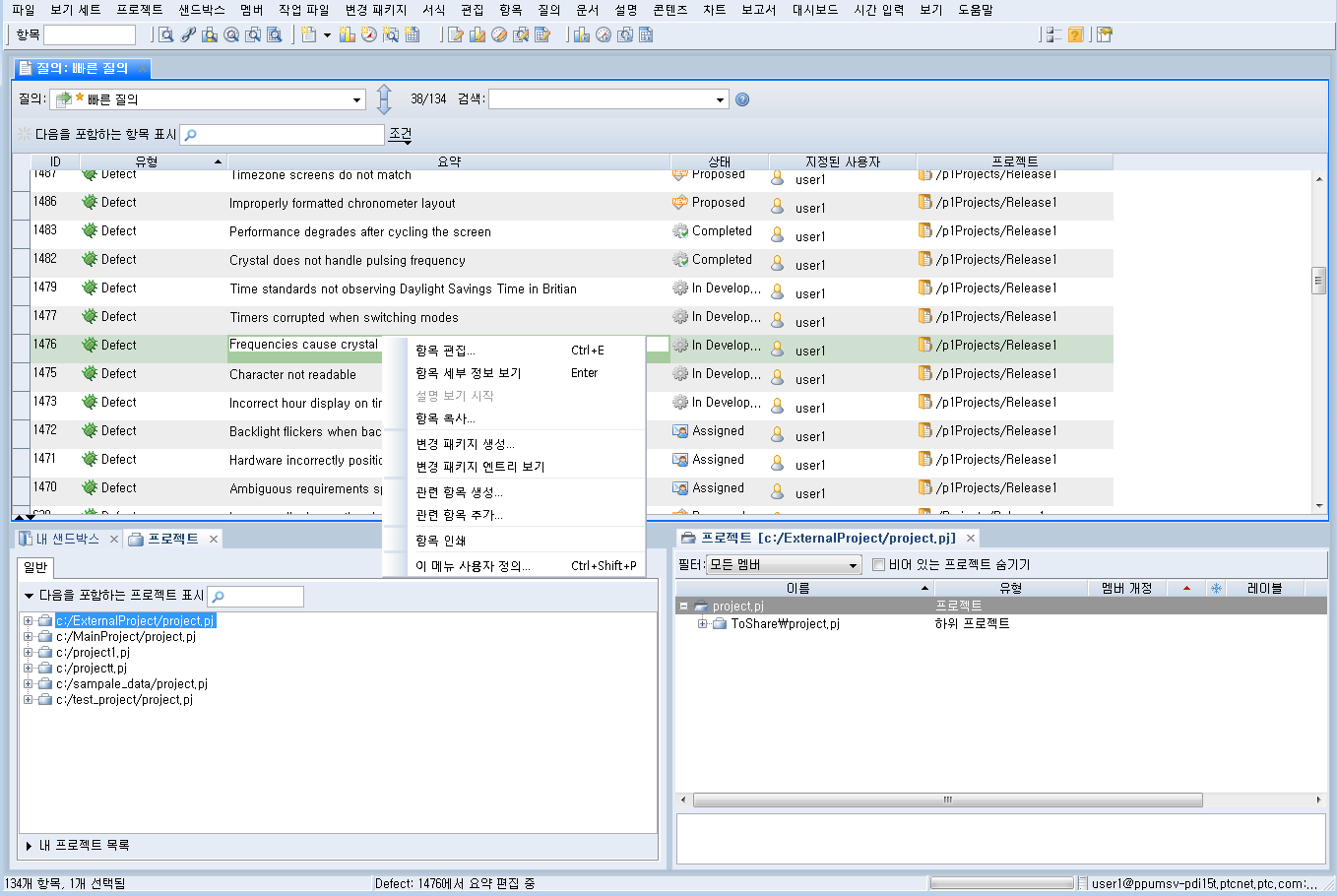
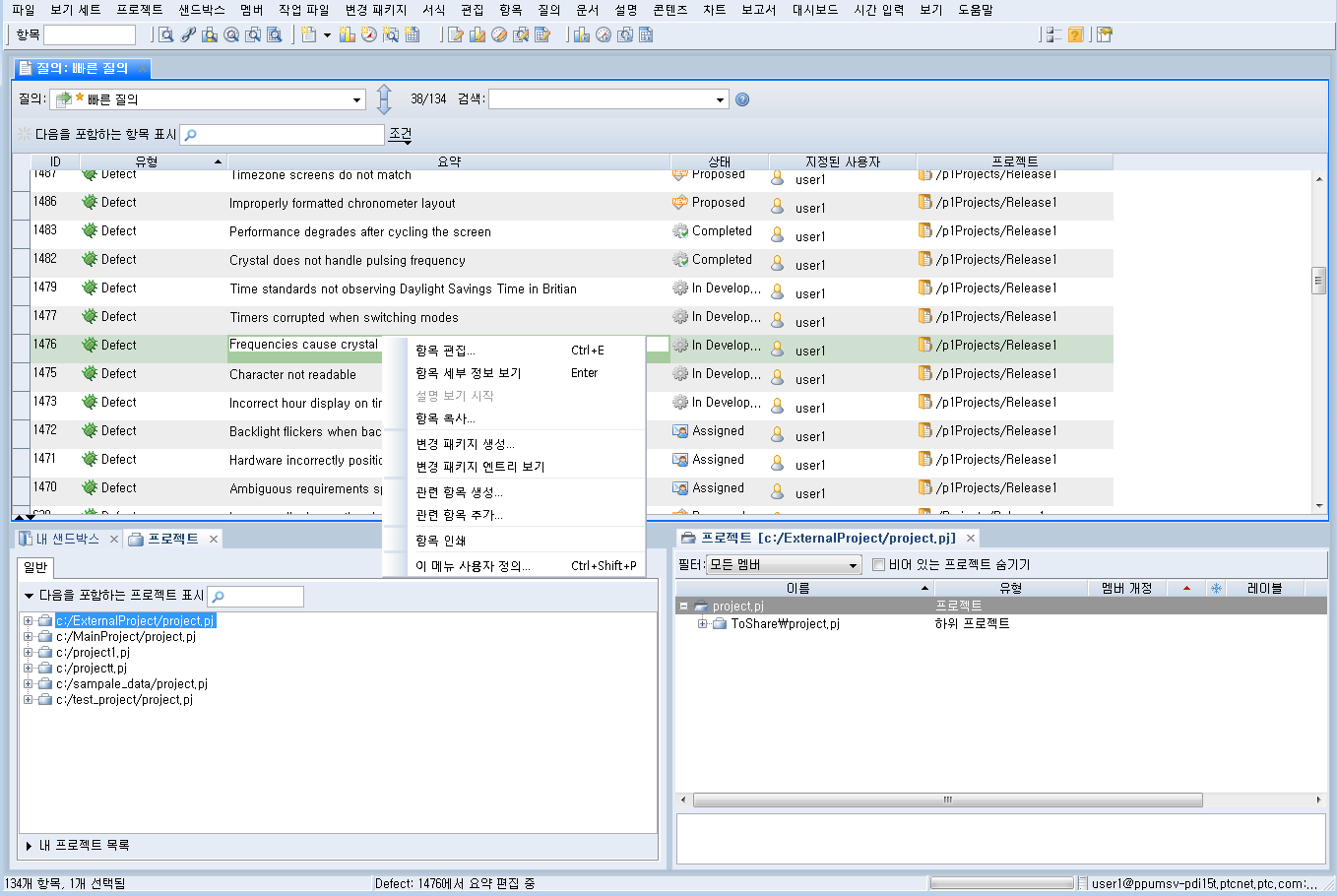
컴포넌트 | 설명 | ||||
메뉴 모음 | 메뉴 모음에서 파일, 보기 세트 및 도움말의 세 개 메뉴는 항상 표시됩니다. 파일 메뉴에는 Windchill RV&S 클라이언트 관리 명령이 포함되고 보기 세트 메뉴에는 보기 세트 관리 명령이 포함되며 도움말 메뉴에는 문제 또는 질문 해결에 도움이 되는 명령이 포함됩니다. 더 많은 메뉴를 표시하려면 보기 세트를 사용자 정의하고 사용할 기능을 정의해야 합니다. | ||||
도구 모음 | 메뉴 모음 아래에는 명령에 쉽게 액세스할 수 있도록 하는 도구 모음이 표시됩니다. 도구 모음은 멤버 도구 모음 또는 항목 도구 모음과 같이 명령을 수행할 수 있는 객체별로 그룹화됩니다. 각 도구 모음에는 객체에서 수행할 수 있는 특정 작업에 해당하는 버튼이 포함되어 있습니다. 예를 들어 체크 인 버튼은 멤버 도구 모음의 일부이고 항목 생성 버튼은 항목 도구 모음의 일부입니다. 도구 모음과 버튼은 많은 부분을 사용자 정의할 수 있습니다. 자세한 내용은 “도구 모음 구성”을 참조하십시오. 특정 버튼은 특정 보기에서 특정 항목을 선택한 경우에만 사용할 수 있습니다. 활성 보기 또는 선택한 객체에 적용할 수 없는 버튼은 사용할 수 없습니다. 예를 들어 샌드박스 보기에서 샌드박스를 선택하면 멤버 및 변경 패키지 도구 모음 버튼을 선택할 수 있지만 항목 도구 모음 버튼은 선택할 수 없습니다. 항목 보기에서 항목을 선택하면 항목 도구 모음을 선택할 수 있지만 멤버 또는 변경 패키지 도구 모음 버튼은 선택할 수 없습니다. 도구 설명은 각 버튼의 기능을 설명하며 버튼 위로 마우스 포인터를 가져가면 버튼 위와 상태 표시줄에 표시됩니다. | ||||
보기 | 보기는 시각적 표현으로, 데이터를 Windchill RV&S 창에 고정하거나 Windchill RV&S 창 상단에 띄울 수 있습니다. 대부분의 보기는 기본적으로 부동 상태입니다. 고정된 보기에는 제목 표시줄이 있고 보기와 관련된 명령을 수행할 수 있는 로컬 도구 모음이 포함될 수 있습니다. 제목 표시줄이 강조 표시된 포커스 안의 고정된 보기를 활성 보기라고 합니다. 보기 메뉴 또는 로컬 도구 모음에서 명령을 선택하여 보기와 관련된 작업을 수행할 수 있습니다. 고정된 보기는 서로 인접하여 정렬되거나 고정된 보기 여러 개가 동일한 영역을 공유하여 보기의 탭 그룹을 형성할 수 있습니다. 고정된 보기를 Windchill RV&S 창 내의 모든 위치에 고정할 수 있습니다. 보기 관리에 대한 자세한 내용은 "보기 관리"를 참조하십시오.
부동 보기는 기존 창과 유사합니다. Windchill RV&S 창에 표시되는 제목 표시줄, 메뉴 모음 및 도구 모음이 포함되며 보기와 관련된 특정 명령을 수행할 수 있는 로컬 도구 모음 및 보기 메뉴가 포함될 수 있습니다.
| ||||
단축 메뉴 | Windchill RV&S 클라이언트는 표준 단축 메뉴를 대부분의 객체에 대해 지원합니다. 선택한 항목에 대해 수행할 수 있는 작업 메뉴를 표시하려면 객체를 선택하고 마우스 오른쪽 버튼으로 클릭합니다. 대부분의 객체에 대한 단축 메뉴에 표시되는 작업을 사용자 정의할 수도 있습니다. 자세한 내용은 "단축 메뉴 사용자 정의"를 참조하십시오. | ||||
상태 표시줄 | 메뉴에서 작업을 선택하면 용도 및 상태에 대한 간략한 설명이 상태 표시줄에 표시됩니다. 상태 표시줄에는 GUI에서 실행한 명령에 대한 진행률과 상태도 표시됩니다. 도구 모음 버튼을 가리키면 해당 기능에 대한 설명이 상태 표시줄에 표시됩니다.
| ||||
서버 연결 | GUI의 오른쪽 아래 모서리에 활성 보기에 대한 서버 상태를 나타내는 아이콘이 있습니다. 서버 아이콘 옆에 서버 연결이 사용자 이름, 서버 및 포트 번호를 표시합니다(예: developer@intra-wif-1:7001).
|